文章详情页
Win10中安装u盘的具体操作步骤
浏览:162日期:2022-12-20 09:01:59
相信很多的人都在使用Win10,那么你们晓得Win10中如何安装u盘吗?今天在这里就为大伙分享了Win10中安装u盘的具体操作步骤。

第一步:打开小白一键u盘安装系统工具,将准备好的u盘插入电脑usb接口并静待软件对u盘进行识别,由于此次小白一键u盘安装系统工具采用全新功能智能模式,可为u盘自动选择兼容性强与适应性高的方式进行制作,相较过去版本可省去多余的选择操作。故而建议保持当前默认参数设置,直接点击“开始制作”即可:
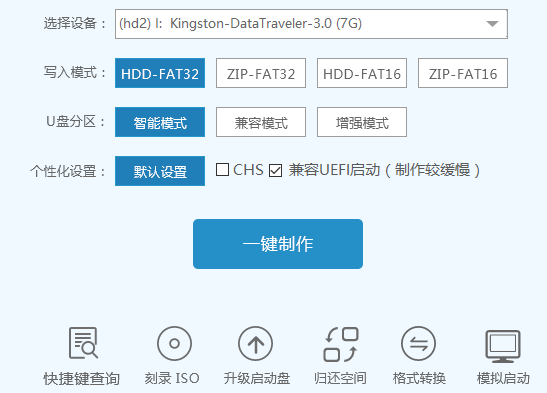
第二步:此时,弹出的警告窗口中告知会清除u盘上的所有数据,请确认u盘中数据是否另行备份,确认完成后点击“确定”:
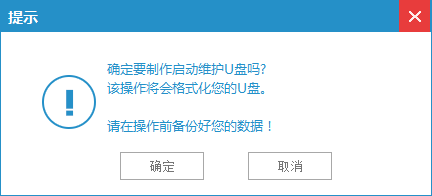
第三步:制作u盘启动盘需要一点时间,制作过程请勿操作与u盘相关的软件,静候制作过程结束即可:
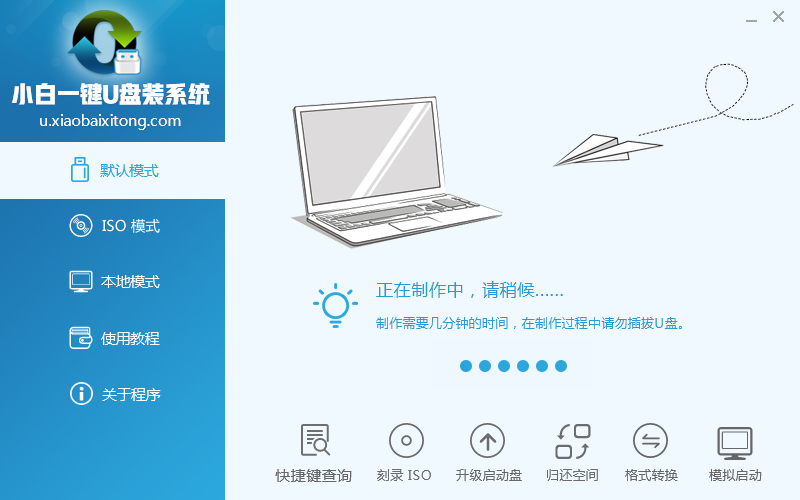
第四步:待制作完成后,我们可点击“确定”对制作好的u盘启动盘进行模拟启动测试:
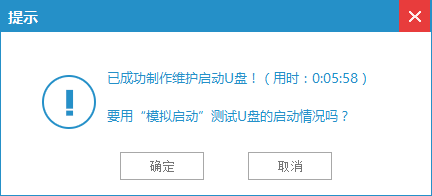
根据上文描述的Win10中安装u盘的具体操作步骤,你们自己也赶紧去试试吧!
以上就是小编为大家带来的Win10中安装u盘的具体操作步骤全部内容,更多相关资讯尽在好吧啦网!
相关文章:
排行榜

 网公网安备
网公网安备